MP3 볼륨을 높이고 오디오를 크게 만드는 4가지 최상의 방법
iTunes 및 YouTube와 같은 미디어 소스에서 오디오 파일을 다운로드할 때 기기에서 충분히 크게 들리는지 확신할 수 없습니다. 그래서, MP3 볼륨을 높이는 방법은 무엇입니까? 이를 달성하기 위한 최고의 MP3 부스터는 무엇입니까? 지금 계속 읽으십시오! 그리고 많은 방법들이 있습니다 MP3 볼륨을 높이다 윈도우/맥/안드로이드/아이폰에서. 다음 포스트에서 가장 적합한 방법을 찾을 수 있습니다.
가이드 목록
Windows/Mac에서 MP3 볼륨을 높이는 가장 쉬운 방법 온라인으로 MP3 오디오 볼륨을 높이는 방법[제한됨] Android/iOS에서 MP3 볼륨을 높이는 2가지 방법 MP3 볼륨을 높이는 방법에 대한 FAQMP3 볼륨을 높이는 가장 쉬운 방법
MP3 볼륨 높이기 파일을 만드는 것이 어렵지 않아야 합니다. 와 함께 AnyRec Video Converter, MP3 볼륨을 쉽게 높일 수 있습니다. 변환, 수정 및 수정하는 데 도움이 되는 도구를 제공하는 올인원 프로그램입니다. MP3 파일을 더 크게 만들기.

MP3 볼륨을 최대 200%까지 높입니다.
모든 인기 있는 오디오 형식 가져오기 및 내보내기를 지원합니다.
오디오 채널을 자르고, 지연하고, 변경할 수 있는 편집 도구를 제공합니다.
50배 더 빠른 속도는 MP3 파일 배치의 볼륨을 증가시킵니다.
무료 다운로드 자세한 단계 MP3 볼륨 증가 ~와 함께 AnyRec 비디오 컨버터:
1 단계.Windows/Mac에서 이 프로그램을 다운로드하고 실행하세요. 창 중앙에 있는 "추가" 버튼을 클릭하세요. 하나 이상 가지고 있는 경우 볼륨을 높이고 싶은 MP3 파일, 창 왼쪽에 있는 "파일 추가" 버튼을 클릭하세요.

2 단계.원하는 MP3 파일을 선택했으면 "별 지팡이" 버튼을 클릭하고 팝업 창에서 "오디오" 버튼을 클릭하세요. "볼륨" 슬라이더를 드래그하여 MP3 파일 볼륨 높이기 미리보기에 따라 원하는 것에. 이 단계에서는 원하는 대로 오디오 파일을 지연시킬 수도 있습니다. 메인 페이지로 돌아가려면 "확인" 버튼을 클릭하세요.

3단계.그 후에는 "가위" 버튼을 클릭하여 자르고 다듬고 추가 편집 작업을 수행할 수도 있습니다. MP3 파일을 저장할 폴더 경로를 선택하려면 "저장 위치" 버튼을 클릭하세요. 모든 것이 만족스러우면 오른쪽 하단의 "모두 변환" 버튼을 클릭하여 시작하세요. MP3 볼륨 높이기.
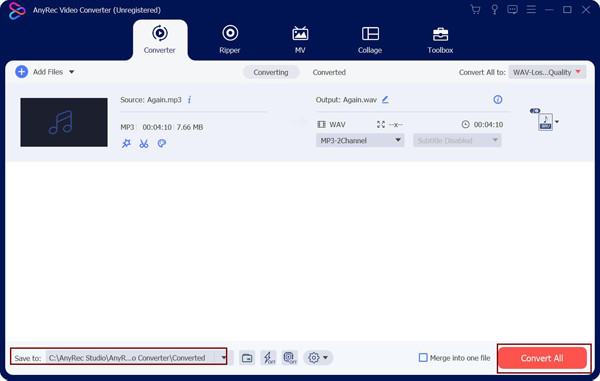
와 함께 AnyRec Video Converter, 품질을 잃지 않고 좋아하는 오디오 파일의 최대 볼륨을 얻을 수 있습니다. 또한 이 소프트웨어를 사용하여 MPEG를 MP3로 변환, 심지어 비디오를 MP3 오디오로 변환합니다.
온라인으로 MP3 오디오 볼륨을 높이는 방법
프로그램을 다운로드하는 것 외에도 다음을 수행할 수 있습니다. 온라인으로 MP3 볼륨 높이기. 다음은 자세한 단계를 통해 MP3 볼륨을 높이는 두 가지 온라인 도구입니다. 사용하기 쉽지만 파일 크기와 볼륨 dB에 제한이 있습니다.
1. 오디오 볼륨 부스터
오디오 볼륨 부스터 도움이 되는 온라인 도구입니다. MP3 볼륨을 높이다 원하는 음량으로. 그러나 오디오 볼륨 부스터는 볼륨 옵션과 함께 제공되지 않고 MP3 파일을 즉시 처리하기만 하므로 결과가 예상한 대로 나오지 않을 수 있습니다.
어떻게 MP3 볼륨 증가 오디오 볼륨 부스터를 통해:
1 단계.Audio Volume Booster 웹사이트로 이동합니다. "파일 선택" 버튼을 클릭하여 원하는 파일을 선택하세요.
2 단계.완료되면 버튼 옆에 파일 이름이 표시됩니다. "소리 크기" 옵션을 클릭하여 "약함, 보통, 높음" 및 "매우 높음"을 선택하여 볼륨을 높이세요.
3단계.프로세스를 시작하려면 "볼륨 증대" 버튼을 클릭하세요. 그런 다음 새로 저장하려면 MP3 볼륨 증가, "다운로드" 버튼을 클릭하세요.
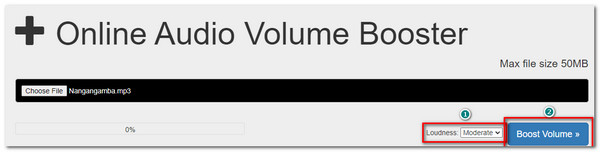
2. 볼륨 체인저
줄이기 쉽고 MP3의 볼륨을 높이십시오 이를 통해 온라인으로 제출 MP3 더 크게. 대용량 오디오 파일을 업로드할 수 있으며 WAV, FLAC, M4A 등 다양한 오디오 형식을 지원합니다. 하지만 너무 좋은 것만큼 인터넷 연결이 불안정하면 볼륨 체인저가 느려집니다.
어떻게 MP3 볼륨을 높이다 볼륨 체인저 사용:
1 단계.브라우저에서 볼륨 체인저를 검색하세요. "파일 열기" 버튼을 클릭하여 원하는 MP3 파일을 선택하세요. 파일이 Google Drive, Dropbox에 있거나 URL을 입력하려면 파일 열기 버튼 옆에 있는 '아래쪽' 화살표를 클릭하세요.
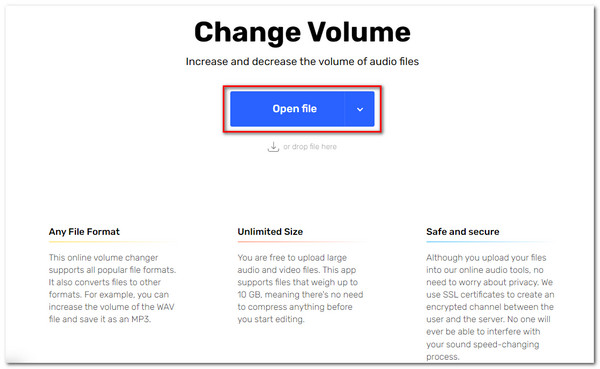
2 단계.원하는 MP3 파일을 선택하면 파일의 오디오 웨이브를 볼 수 있습니다. 그 아래에서 "볼륨" 슬라이더를 드래그하여 MP3 볼륨을 높이다 원하는 값으로. 오디오 미리 보기 상단에서 MP3 파일을 다듬고, 속도를 변경하고, 이퀄라이징하여 오디오를 편집할 수도 있습니다.
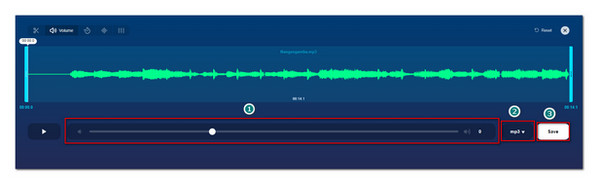
Android/iOS에서 MP3 볼륨을 높이는 2가지 방법
Android/iPhone 스마트폰에서 사용할 수 있는 MP3 볼륨 부스터도 많이 있습니다. 이러한 방식으로 MP3 파일을 편집하고 언제든지 쉽게 MP3 볼륨을 높일 수 있습니다. 최고의 앱을 알아보려면 아래를 읽어보세요. MP3 볼륨 증가.
1. iOS 기기용 이퀄라이저
iOS 기기에 이 앱을 다운로드하면 다음을 수행할 수 있습니다. MP3 볼륨을 높이다 번거로움 없이. 또한 베이스 이퀄라이저 및 기타 오디오 편집 도구를 사용하여 오디오 파일을 편집하고 향상시킬 수 있습니다.
1 단계.기기에 앱을 다운로드한 후 앱을 열고 휴대폰 화면 하단에 있는 "다운로드" 버튼을 클릭하세요. 볼륨을 높이고 싶은 MP3 파일을 가져오려면 "소스" 메뉴를 클릭하세요.
2 단계.MP3 파일을 선택한 후 이전 페이지로 돌아가서 파일을 클릭하세요. 화면 하단에서 볼륨 비주얼라이저, 베이스 부스터, 이퀄라이저를 확인할 수 있습니다. "이퀄라이저"를 클릭하여 MP3 볼륨을 높이다.
3단계.변경 사항이 만족스러우면 오른쪽 상단의 "저장" 버튼을 클릭하고 볼륨을 높여 MP3 파일을 즐겨보세요.
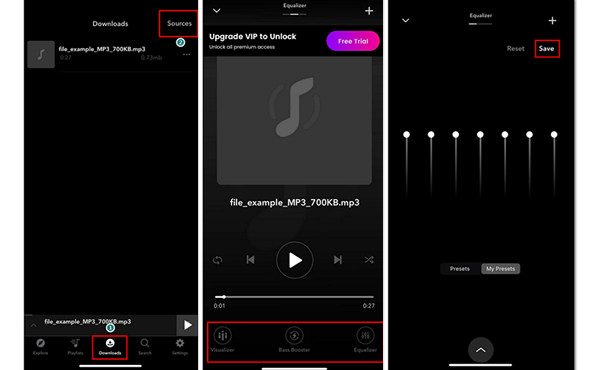
2. 안드로이드용 볼륨 부스터 GOODEV
긴 과정을 원하지 않는다면 MP3 볼륨 증가 그것을 다운로드하면 Volume Booster GOODEV가 당신을위한 것입니다. 이 앱은 Google Play에서 찾을 수 있는 무료 볼륨 부스터 중에서 최고입니다. 이 볼륨 부스터를 "음악 라이브러리"에 사용하거나 낮은 볼륨의 비디오를 시청하는 동안 사용할 수 있습니다. 하지만 볼륨 변경 사항이 저장되지 않으므로 결국 볼륨 부스터를 다시 설정하게 됩니다.
볼륨 부스터 GOODEV 사용 방법:
1 단계.Android 기기의 Google Play에서 다운로드하세요. 화면 아래에 미니 메뉴가 표시됩니다. MP3 파일을 재생하려면 "음악 라이브러리"로 이동하세요.
2 단계."음악 라이브러리"에서 MP3 파일을 선택한 후 "재생" 버튼을 클릭하고 화면 상단에 있는 드롭다운 메뉴로 이동하세요. 미니 메뉴가 다시 나타나도록 하려면 "볼륨 부스터" 메뉴를 클릭하세요.
3단계."볼륨 부스터"를 오른쪽으로 밀어서 MP3 볼륨을 높이다. 설정을 편집하려면 "기어" 버튼을 클릭하세요. 부팅 시 부스트, 볼륨 조절 표시 등이 표시됩니다. 사용이 끝나면 "서비스 중지" 버튼을 클릭하여 앱을 닫으세요. .
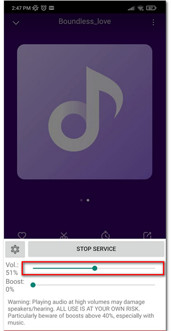
MP3 볼륨을 높이는 방법에 대한 FAQ
-
MP3 파일 볼륨을 정상화할 수 있습니까?
분명하게 예입니다. Bass Booster 및 KaiserTone Audio Player와 같은 온라인 또는 다운로드 가능한 많은 볼륨 부스터가 있어 MP3 파일을 정규화하는 데 도움이 됩니다. 또는 간단하게 하기 위해 오디오 편집기를 찾아 MP3 파일의 볼륨을 줄이거나 늘릴 수 있습니다.
-
MP3 파일의 평균 dB는 얼마입니까?
dB 또는 데시벨은 소리의 측정값입니다. 많은 볼륨 부스터가 이것을 사용하여 사용자가 MP3 볼륨을 높이는 데 필요한 dB를 구별할 수 있습니다. MP3 파일의 일반화된 일반 dB는 89dB입니다.
-
MP3 볼륨을 높이면 품질이 저하됩니까?
아니요. 증폭된 MP3 파일은 원본 파일보다 더 크다는 점을 제외하고는 그대로 유지됩니다. 또한, 이것은 실제로 증폭된 MP3 파일을 녹음하거나 청취하는 데 사용할 수 있으므로 저장하는 좋은 방법입니다.
결론
이 게시물은 5가지 방법을 보여줍니다. MP3 볼륨을 높이다 윈도우/맥/안드로이드/아이폰에서. 낮은 볼륨의 MP3 음악을 다운로드할 때마다 온라인 도구와 전문 데스크톱 소프트웨어에 의존할 수 있습니다. 온라인 MP3 볼륨 높이기는 모두에게 간단하지만 대부분 특정 볼륨 값을 제공하지 않고 파일 크기가 제한되어 있습니다. 따라서 AnyRec Video Converter를 선택하는 것이 좋습니다. MP3 볼륨을 높이세요 번거로움 없이. 질문이나 제안 사항이 있으면 지금 저희에게 연락해 주십시오.
